Det går att se det iOS 17 personlig röst fungerar inte. Apple har för vana att överraska sina användare med nya funktioner, och den senaste iOS-versionen är inte främmande. Detta är teknikens nya tidsålder, där människor effektivt kan kommunicera genom att läsa text utan att använda tangentbordet för att skriva. Men exakt vad gör den nya funktionen? Du kan lära dig mer om det här, samt hur du fixar det när det inte fungerar.
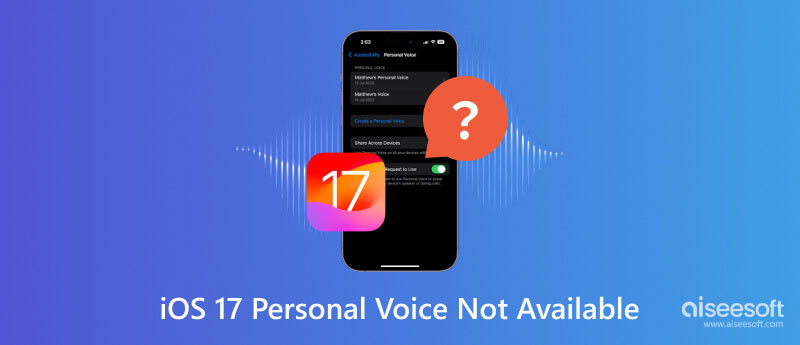
Personal Voice är en tillgänglig funktion på iOS 17 när den används med funktionen Live Speech. Det är ett av alternativen med AI-teknik, att skapa en exakt kopia av din röst och läsa texten du skriver. Precis som Skärmtid förhindrar iPhone-användare från att ha närsynthet, Personal Voice hjälper personer med skadade röster eller som är i riskzonen. Dess funktioner är också användbara för:
Innan du ställer in Personal Voice-funktionen måste du överväga några saker. Först, hitta en relativt lugn plats för att undvika för mycket bakgrundsljud som kan störa ljudkvaliteten. Sedan måste du avsätta den tilldelade tiden för att spela in fraserna. Inspelningen tar cirka 15 till 20 minuter. Om du uppfyller alla krav kan du ställa in Personal Voice på din iPhone genom att använda följande steg:
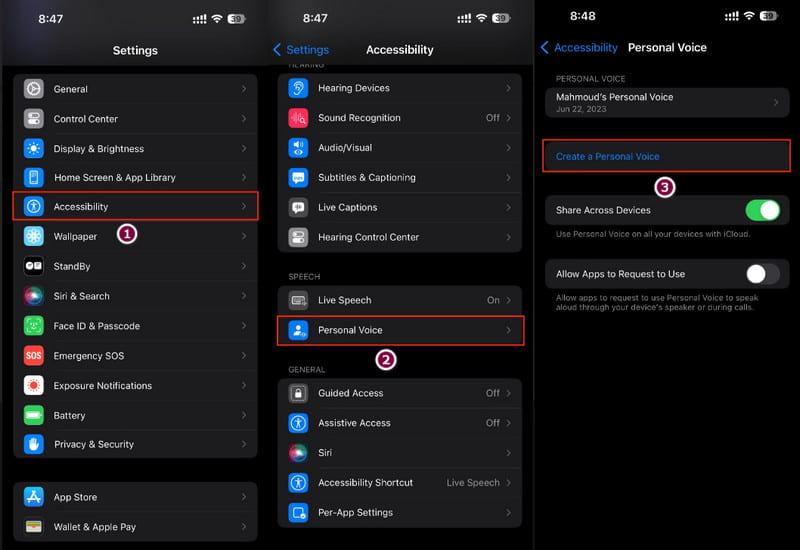
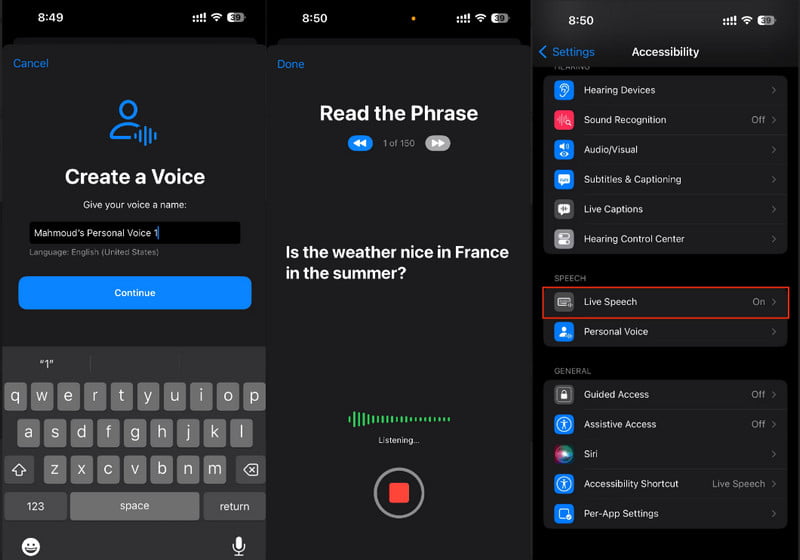
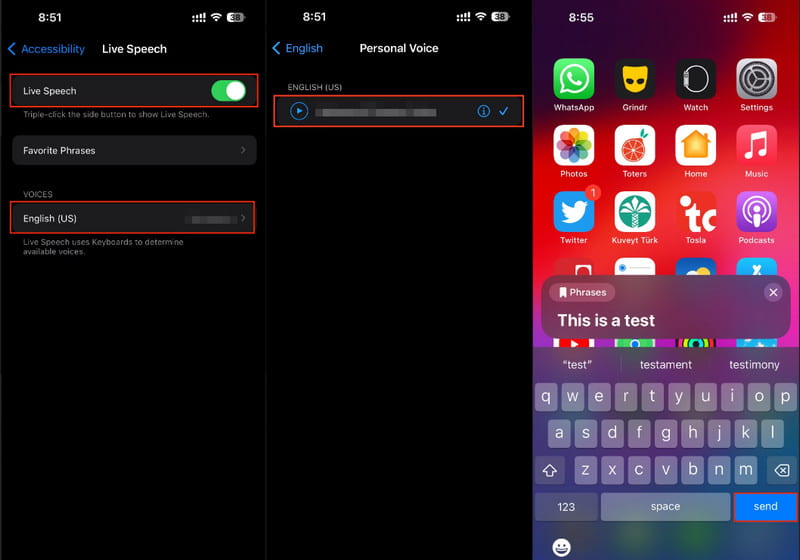
Det är en besvikelse att inte använda Personal Voice-funktionen direkt efter att du installerat iOS 17 på din enhet. Det finns flera anledningar att leta efter. En, mjukvaruuppdateringen har buggar som måste åtgärdas. Det kan ta lite tid för utvecklarna att fixa dem. För det andra, om du aktiverar VoiceOver och Speak Screen-funktionen förhindrar personlig röst att fungera. Slutligen är röstdatan skadad, och du måste ta ytterligare en tid för att spela in fraserna igen. Med alla dessa problem, här är de bästa lösningarna för att fixa Personal Voice på iPhone.
För att snabbt fixa iOS 17 Personal Voice när det inte fungerar, Aissesoft iOS Systemåterställning är ett professionellt verktyg för att reparera din enhet. I kombination med flera väsentliga funktioner är programmet utformat för att återställa telefonen med den tidigare iOS-versionen, så att du kan installera om iOS 17 utan buggar. Bortsett från detta kan du använda programvaran för att överföra filer och säkerhetskopiera dem på din PC. Det är också känt för sin kraft att återställa iPhones, iPads och iPods från misslyckad upplåsning, vattenskador och andra problem.

Nedladdningar
Aiseesoft iOS-systemåterställning
100 % säker. Inga annonser.
100 % säker. Inga annonser.
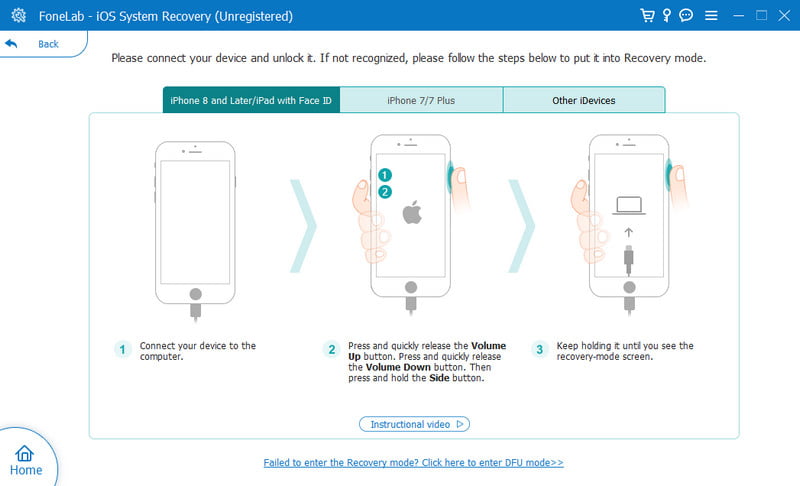
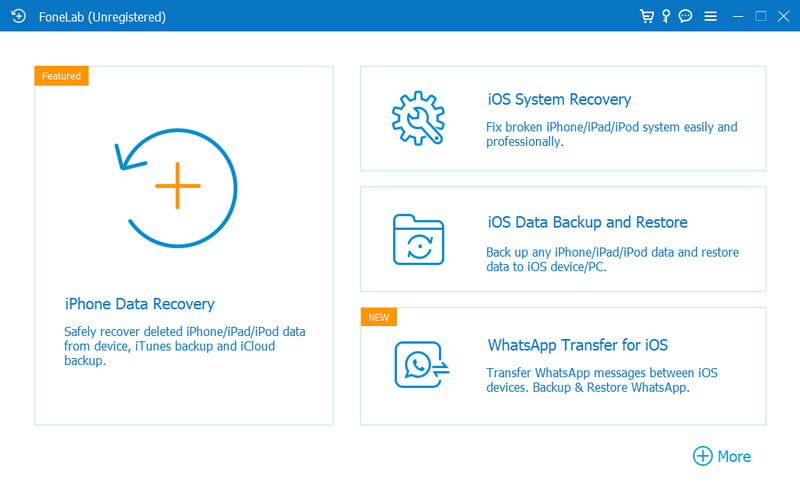
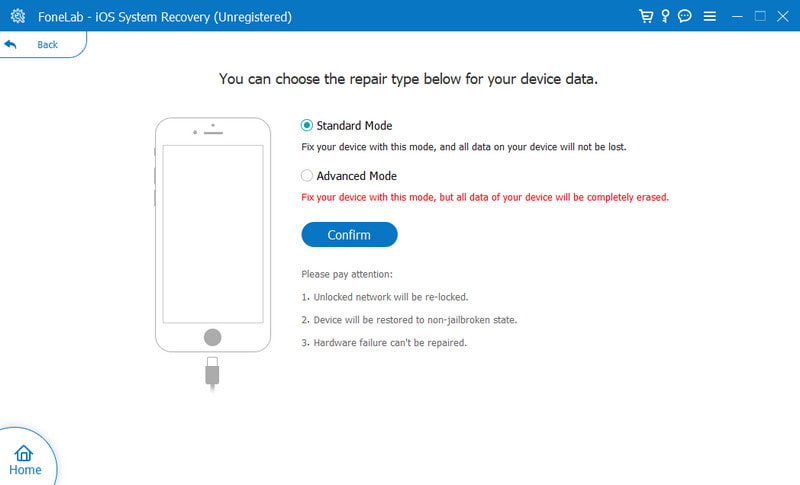
Om du är säker på att programuppdateringen inte har några buggar kan du prova den här enkla lösningen för att aktivera Personal Voice på din telefon. Ibland kan distributionen av nya iOS versionen är inte densamma över hela världen, men USA kommer alltid att ha den först. Se hur du ändrar regioninställningarna på din enhet och åtgärdar att den personliga rösten inte fungerar:
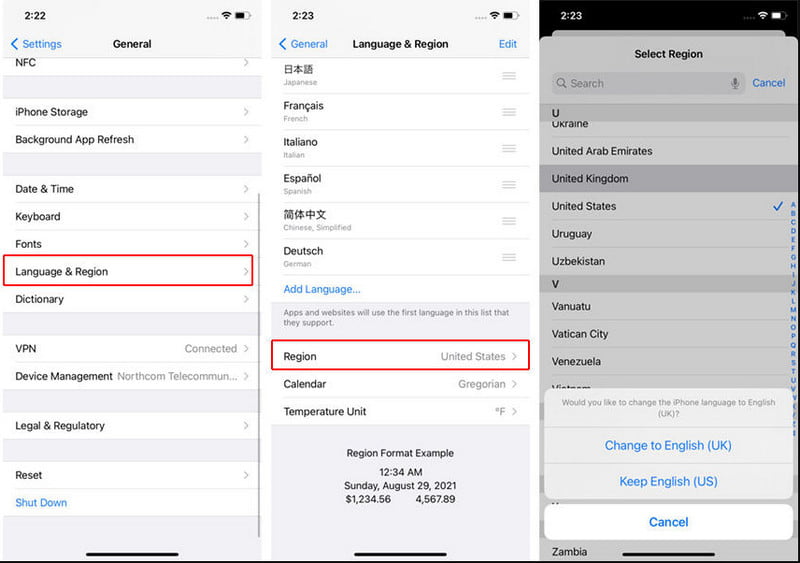
Anta att den här funktionen är tillgänglig i ditt land; du behöver bara återaktivera den. När iOS 17 Personal Voice inte fungerar kanske den inte aktiveras automatiskt. Du kan aktivera den med denna metod:
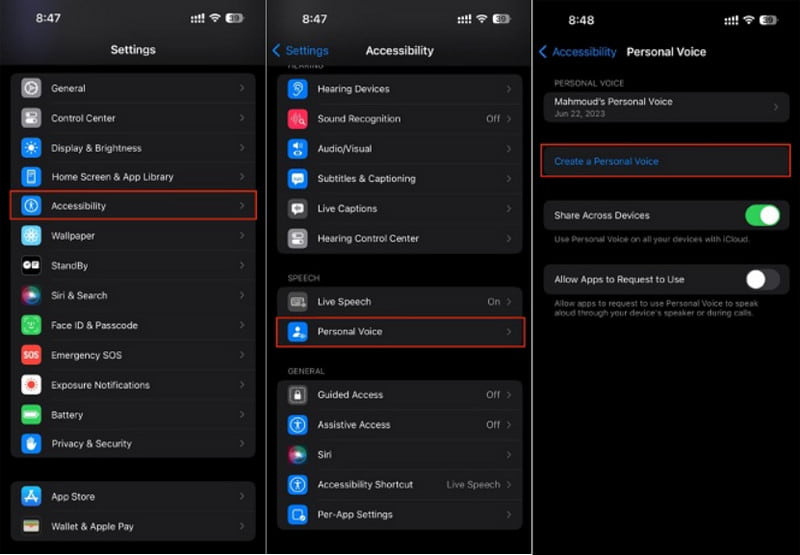
En annan sak att kontrollera innan du använder funktionen Personal Voice på din iPhone är mikrofoninställningarna. Detta är en viktig faktor eftersom du måste spela in din röst för att aktivera funktionen. Se dessa enkla steg:
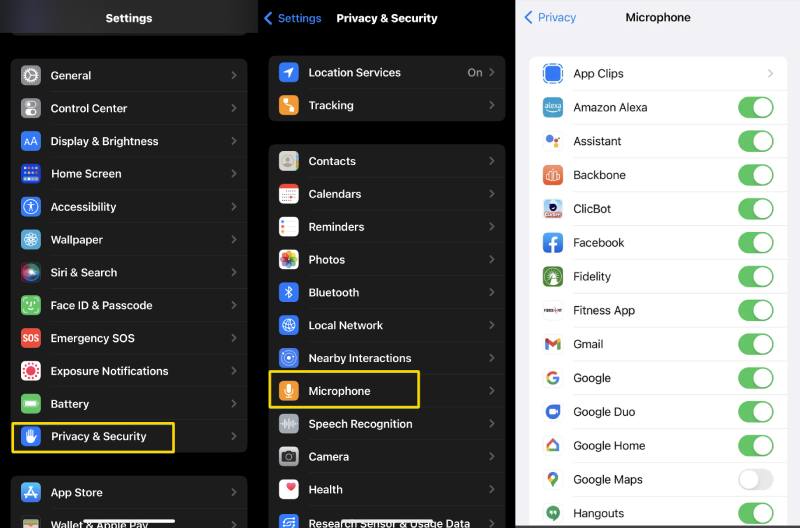
Hur lång tid tar det att slutföra konfigureringen av Personal Voice?
Det tar vanligtvis att läsa de 150 fraserna inom 15 till 20 minuter. Vissa användare upplever dock längre bearbetningstid, särskilt efter inspelning. Det verkar som om enheten kommer att bero på laddnings- och låslägen.
Vilken enhet stöds inte av iOS 17?
iOS 17 behöver Apple-enheter med ett bioniskt chip; iPhone X och iPhone 8 har tyvärr inte dem. Detta innebär att nämnda modellenheter inte stöder ytterligare funktioner som Personal Voice.
Varför fungerar inte Personal Voice på min iPhone?
Kontrollera enhetens mikrofoninställningar. Gå till appen Inställningar och gå till Sekretessmenyn. Se om den personliga rösten kan använda den inbyggda mikrofonen från alternativet Mikrofon.
Slutsats
Sammanfattningsvis har iOS 17 funktioner som Personal Voice som du kan njuta av från den nya mjukvaruuppdateringen. Men när Personal Voice är inte tillgängligt, vad kan du göra? Här har du tagit reda på de bästa lösningarna för iOS 17-problem. Aiseesoft iOS System Recovery är ett lämpligt program för att fixa iOS-problem med bara några klick. Den är tillgänglig på Windows och Mac med en gratisversion som du kan prova.

Fixa ditt iOS-system till det normala i olika problem som att fastna i DFU-läge, återställningsläge, hörlurarläge, Apple-logotyp, etc. till det normala utan dataförlust.
100 % säker. Inga annonser.
100 % säker. Inga annonser.